
Ajouter une table des matières dans Pages pour iCloud
Pour faciliter la navigation dans votre document, Pages pour iCloud génère une table des matières avec mise à jour automatique. Les entrées de la table des matières sont des liens sur lesquels il vous suffit de cliquer pour accéder à cette page.
La table des matières est basée sur les styles de paragraphe utilisés dans votre document. Par exemple, si vous appliquez le style de paragraphe En-tête aux titres de chapitres et que vous activez le style En-tête pour la table des matières, ces titres y seront ajoutés. Lorsque vous modifiez votre contenu, la table des matières se met à jour automatiquement.
Si vous téléchargez le document au format PDF ou EPUB, la table des matières est incluse pour les apps de lecture (telles qu’Apple Books) qui prennent en charge la navigation au sein de celle-ci.
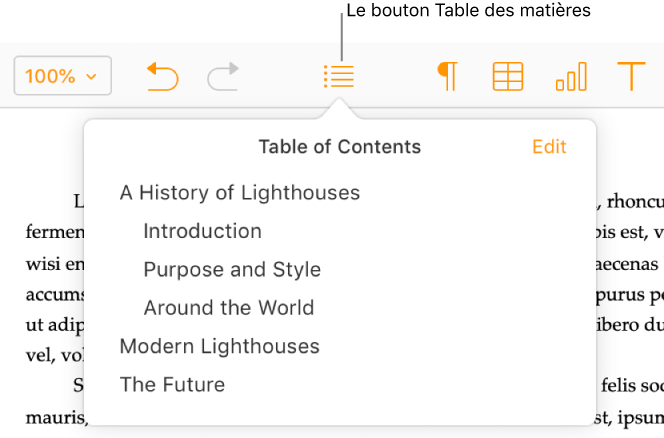
Créer une table des matières
Vous pouvez choisir les styles de paragraphe que vous souhaitez activer pour la table des matières et changer l’indentation.
Si vous ne l’avez pas déjà fait, appliquez des styles de paragraphe au texte à afficher dans la table des matières.
Si le modèle que vous avez utilisé pour créer votre document incluait un contenu d'espace réservé que vous avez modifié, il est possible que certains styles de paragraphe soient déjà appliqués.
Pour afficher la table des matières générée automatiquement, cliquez sur le bouton Table des matières
 dans la barre d'outils.
dans la barre d'outils.Les entrées de la table des matières dépendent des styles de paragraphe activés pour la table des matières dans le modèle que vous utilisez (chaque modèle possède des styles spécifiques activés par défaut). Par exemple, dans un modèle (portrait) Vierge, les paragraphes qui utilisent les styles Titre et En-tête sont activés pour la table des matières. Vous pouvez modifier les styles de paragraphe activés comme décrit ci-après.
Pour modifier les entrées de la table des matières, cliquez sur Modifier dans la liste déroulante Table des matières, puis effectuez l’une des opérations suivantes :
Modifiez les styles de paragraphe activés : sélectionnez ou désélectionnez les styles de paragraphe à inclure ou à exclure, puis cliquez sur Terminé.
Modifiez l'indentation des entrées : cliquez sur le bouton d'indentation ou de retrait situé à droite du style sélectionné.
Naviguer à l'aide de la table des matières
Cliquez sur le bouton Table des matières
 dans la barre d'outils, puis cliquez sur un élément.
dans la barre d'outils, puis cliquez sur un élément.
Si vous partagez un document, les modifications que vous ou d'autres personnes apportez à la table des matières n'apparaissent pas dans la fenêtre de la table des matières jusqu'à ce que vous le fermiez et le rouvriez.